Von Zeit zu Zeit rippen Leute gerne DVD auf Mac/PC, anstatt DVD in und aus dem DVD Player zu wiederholen, damit man DVD vor Schäden schützen oder DVD auf iPhone, iPad, PSP, etc unterwegs genießen kann. Und ein solcher Prozess ist in der Regel mit der Unterstützung von einer Drittanbieter-Software wie dem bekannten VLC Media Player oder einem professionellen DVD Ripper abgeschlossen. In diesem Tutorial werden Sie erfahren, wie sie DVD rippen mit VLC unter Mac oder Windows, und kopiergeschützte DVD kopieren für iPhone, iPad, Android mit Hilfe von einer VLC Alternative.
VLC DVD rippen kein Bild/Ton? - Probieren Sie:
MacX DVD Ripper Pro - Der beste DVD Ripper für Mac (inkl. macOS Monterey) und Windows (11/10), um kopiergeschützte DVDs in gängige Formate MP4, H.264, HEVC, MOV oder für iPhone, iPad, Android, etc zu rippen.
- Kopieren Sie eine DVD im Verhältnis 1:1 in ein ISO-Image/MPEG-2 für ein sicheres Backup oder zum Brennen auf eine leere Disk, und konvertieren Sie auch eine DVD in vom Mac unterstützte MP4/MOV/M4V-Dateien oder andere gängige Formate mit 98% Qualität.
- Ob selbstgemachte oder kommerzielle DVDs, die durch beliebige Kopierschutzmechanismen (CSS, Regionalcode, Sony ARccOS, Disney X-project-Schutz usw.) geschützt sind, es ist der erste DVD-Entschlüsseler der Welt, der 99-Titel-Filme, UDF/nicht-UDF-formatierte Discs, zuletzt veröffentlichte DVDs und alle anderen Typen kopieren kann;
- Das schnellste DVD-Rippen und Kopieren mit GPU-Beschleunigung. Z. B. weniger als 5 Minuten für das Kopieren einer 2-stündigen DVD in voller Länge in ein ISO-Image und noch schneller für das Kopieren des Haupttitels.
Teil 1. Wie kann man mit Videolan VLC DVD rippen unter Mac/Windows
Obwohl VLC berühmt für das Abspielen von DVDs und Videos ist, kann die Version nach 0.9.6 Film von DVD auf Mac oder PC auch rippen. Bevor Sie der Anleitung unten folgen, wie kann man mit VLC DVD rippen, gehen Sie zu der VLC offiziellen Webseite und stellen Sie sicher, dass Sie die neueste Version downloaden und installieren.
Schritt 1: Um mit VLC DVD zu rippen, legen Sie die DVD ein, die Sie auf Ihrem Mac oder PC rippen wollen und starten Sie VLC Media Player. Gehen Sie zu "Medien" in der oberen linken Ecke des Hauptfensters und wählen Sie "Konvertieren/Speichern...".
Schritt 2: Dann checken Sie "DVD" und wählen Sie eine Startposition, in dem Sie den Titel auswählen und einen bestimmten Kaptitel der DVD aufnehmen. Dann klicken Sie auf "Konvertieren/Speichern".
- ISO-Abild und VIDEO_TS Ordner wird auch als Eingabeformat von VLC unterstützt.
- Wenn Sie keine DVD-Menüs möchten, kreuzen Sie einfach "Keine Disc-Menüs" unter "DVD".
- Um eine kommerzielle mit VLC DVD zu rippen, stellen Sie sicher, dass Sie VLC DVD Rippen Einstellungen richtig anpassen, bzw. DVD-Titel überspringen. Sonst hält er die Aufnahme der Menüs immer und immer wieder. Oder wenden Sie sich einfach an einen professionellen DVD Decoder, um DVD Kopierschutz zu knacken.
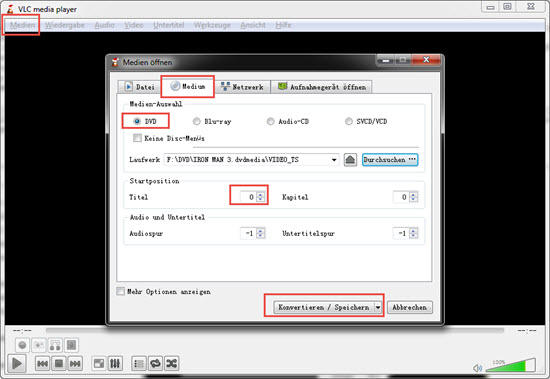
Schritt 3: Scrollen Sie in der Profil-Liste nach unten und wählen Sie ein gewünschtes Profil. Hier nehmen wir DVD-Rippen mit VLC in MP4 als Beispiel. Fortgeschrittene Nutzer können auch VLC DVD Rippen Einstellung nach eigenen Bedürfnissen anpassen: Klicken Sie auf den Button "Ausgewähltes Profil bearbeiten" neben dem Profil. Verkapselung, Videocodec (MPEG-4, H.264, H.265, etc), Audiocodec (MP3, AAC, etc), Untertitel lassen sich anpassen.
Schritt 4: Mit einem Klick auf den Button "Durchsuchen" können Sie einen Zielordner für Ihre Ausgabedatei festlegen und einen neuen Namen erstellen.
Schritt 5: Zum Schluss klicken Sie auf "Start", um mit VLC DVD-Rippen in MP4 mit besten Einstellungen zu starten. Es kann einige Weile dauern.
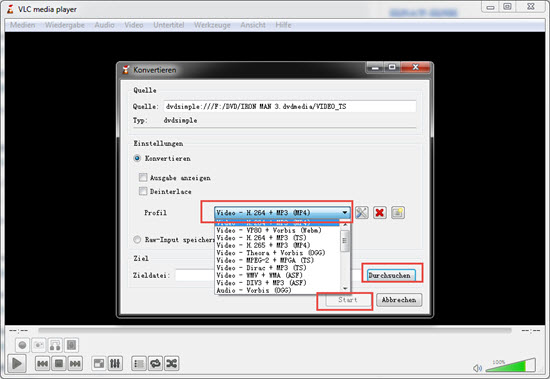
Allgemeine Probleme beim DVD-Rippen mit VLC auf Mac oder PC
- VLC Player stürzt ab beim DVD-Rippen.
- VLC gibt die Fehlermeldung "Ihre Eingabe konnte nicht geöffnet werden" .
- VLC DVD-Rippen funktioniert nicht mehr.
- Es dauert zu lang, um mit VLC eine vollständige DVD zu rippen.
- VLC kann nicht DVD Kopierschutz umgehen. Und es ist ratsam, kopiergeschützte DVD zu kopieren mit einem professionellen DVD Ripper.
- Um das Problem zu beheben, probieren Sie einfach eine VLC Alternative aus.
Teil 2: [VLC-Alternative] Rippen Sie alle geschützten DVDs kostenlos, ohne Fehler zu verwenden
Obgleich VLC bietet uns eine kostenlose Lösung für DVD-Rippen auf Mac und Windows, hat er keine Fähigkeiten, automatisch festzustellen, welche Datei auf der DVD den eigentlichen Filminhalt enthält. Als Ergebnis dauert es einige Zeit, um jede Datei wiederum und manuell zu laden und vorzuschauen. Noch schlimmer, die unterstützten Ausgabeformate sind begrenzt und es ist zu kompliziert für einen Neuling, der wenig Wissen über DVD-Rippen mit VLC hat. Unter Berücksichtigung dieser Situation ist die VLC Alternative MacX DVD Ripper Pro sehr empfehlenswert ist. Das Programm besitzt leistungssfähige Fähigkeit zur DVD-Entschlüsselung und stellt reiche Ausgabeformate zur Verfügung. Folgen Sie einfach der schrittweise Anleitung unten, um mit VLC Alternative DVD auf Mac/PC zu rippen.
Anleitung: Wie kann man DVD rippen mit VLC Alternative?
Schritt 1. Downloaden und installieren Sie die beste VLC Alternative für Mac (inkl. macOS Monterey) oder Windows-Version für PCs. Dann starten Sie das Programm und klicken Sie auf den Button "Disk", "Abbild" oder "Ordner", um DVD zu importieren.
Schritt 2. Wählen Sie ein Ausgabeformat wie Sie wollen. Im Vergleich zu VLC bietet dieser DVD Ripper nicht nur reiche Formate sondern auch bestimmte Geräte, wie z.B., DVD in MP4, MOV, iTunes, oder DVD auf iPad, iPhone, Android, etc.
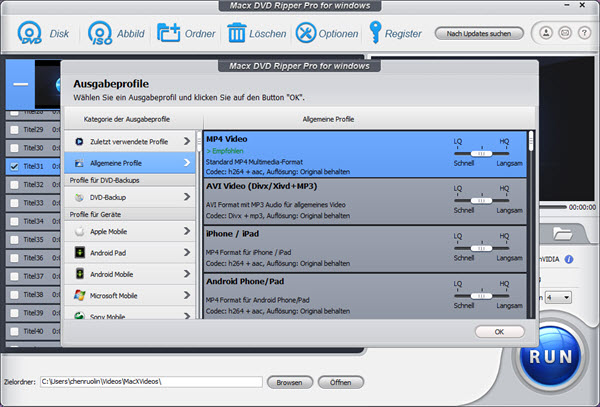
Schritt 3. Mit einem Klick auf "Browsen" können Sie einen Zielordner festlegen.
Schritt 4. Klicken Sie auf "RUN". So lässt sich problemlos DVD rippen mit der besten VLC Alternative.






